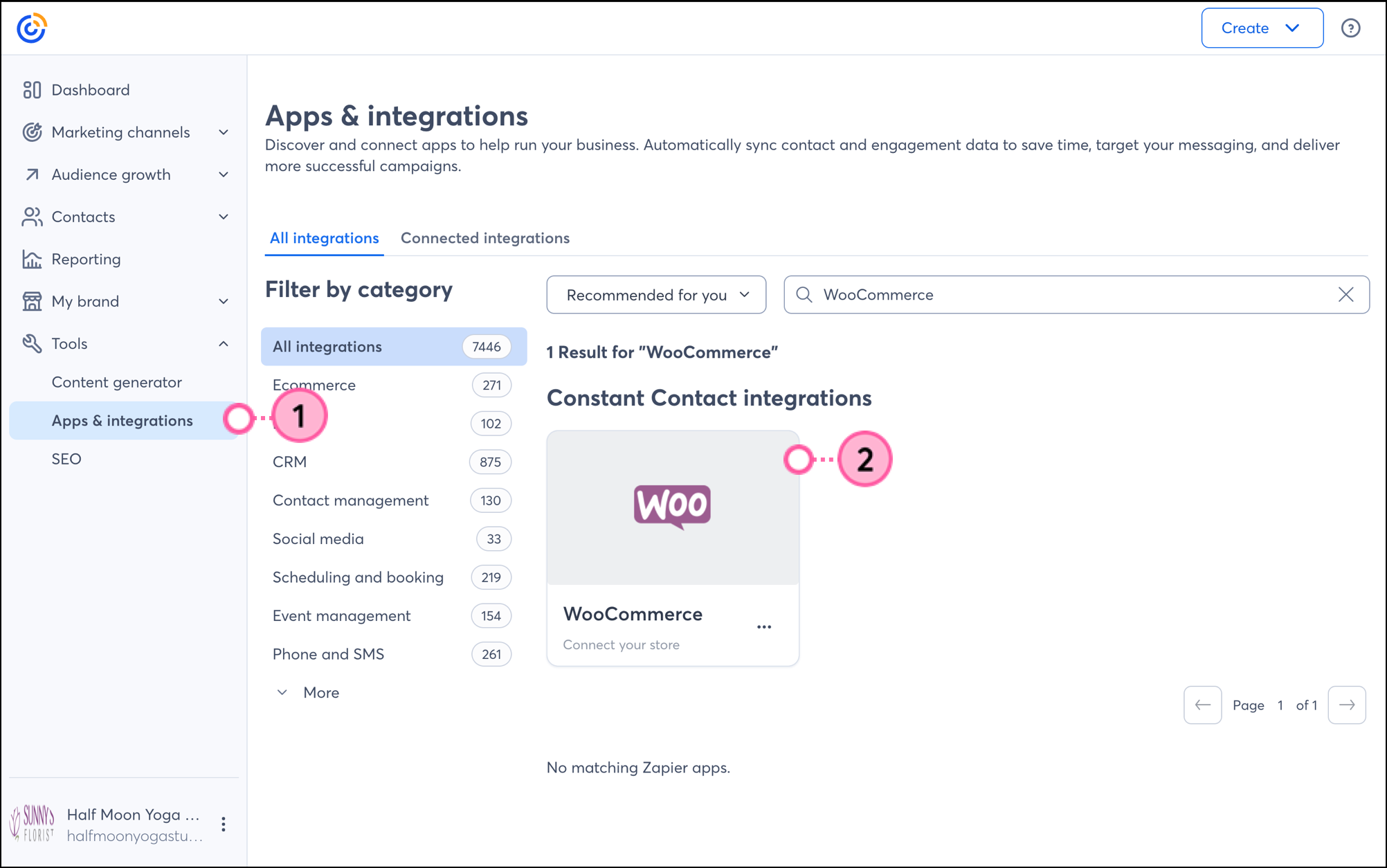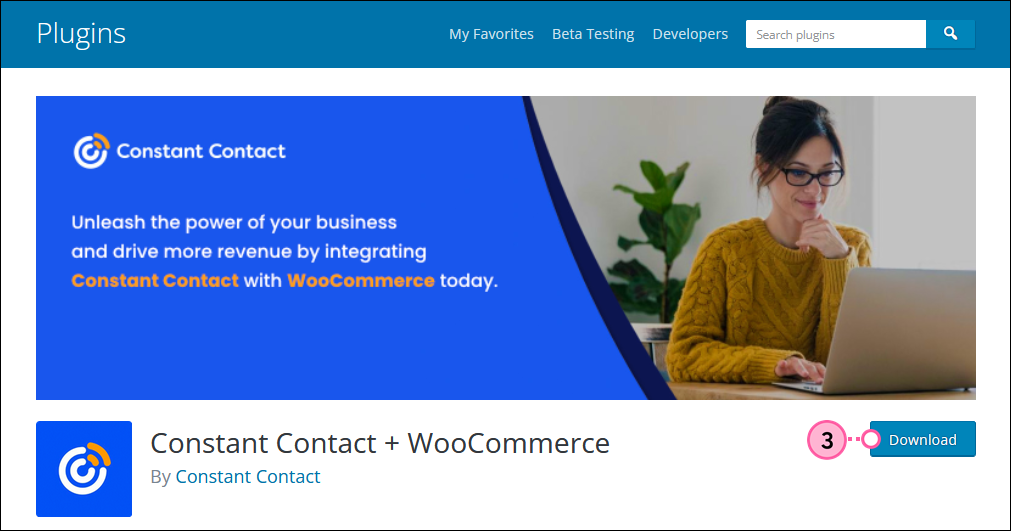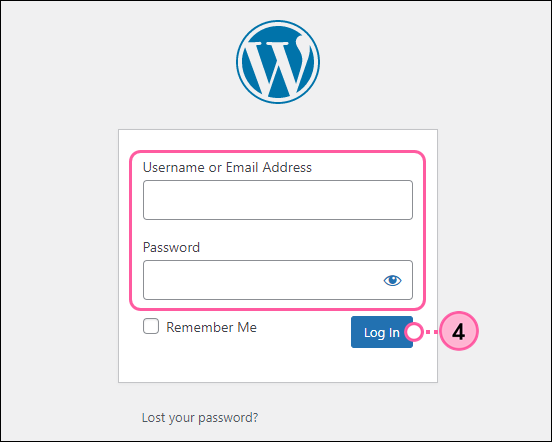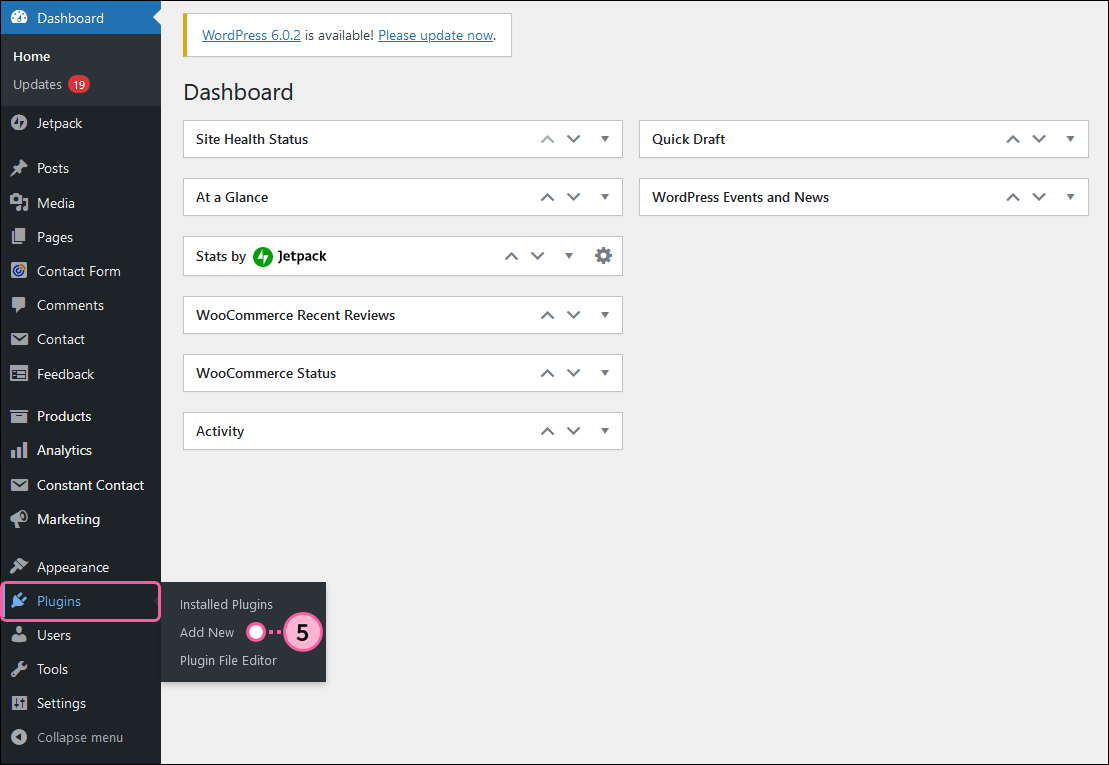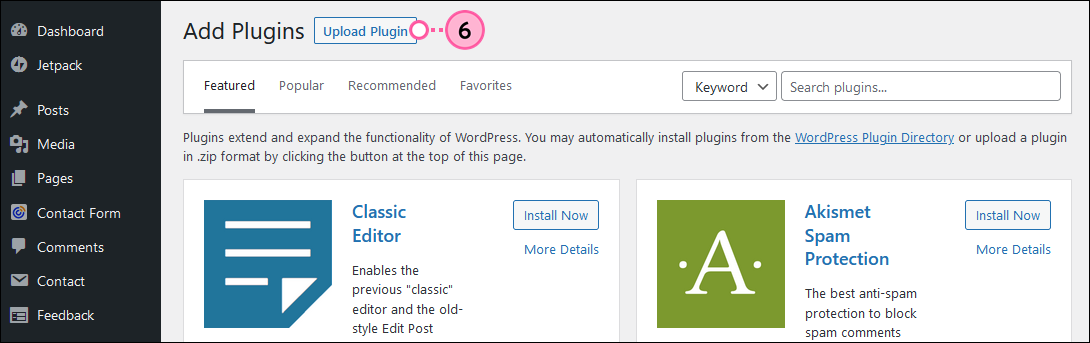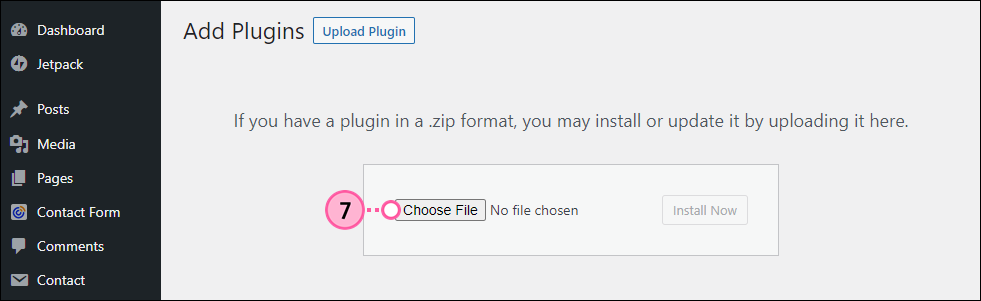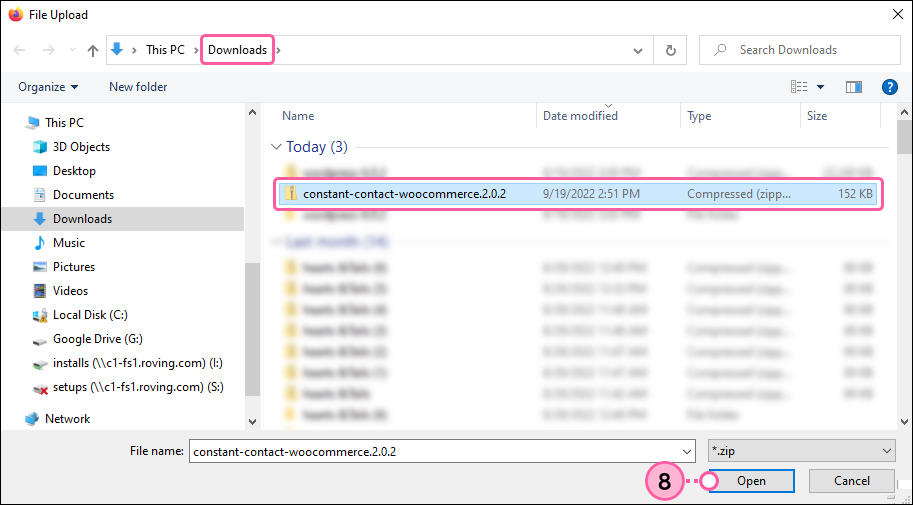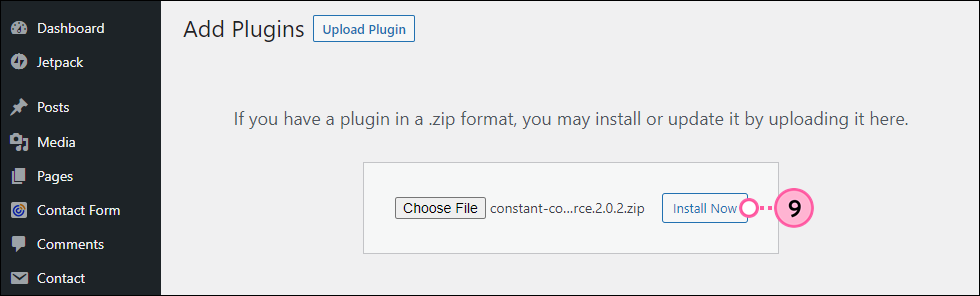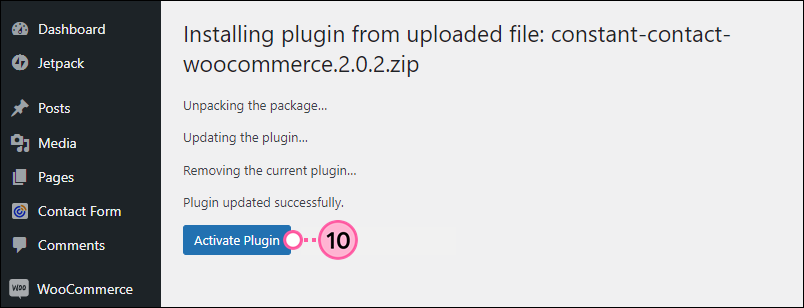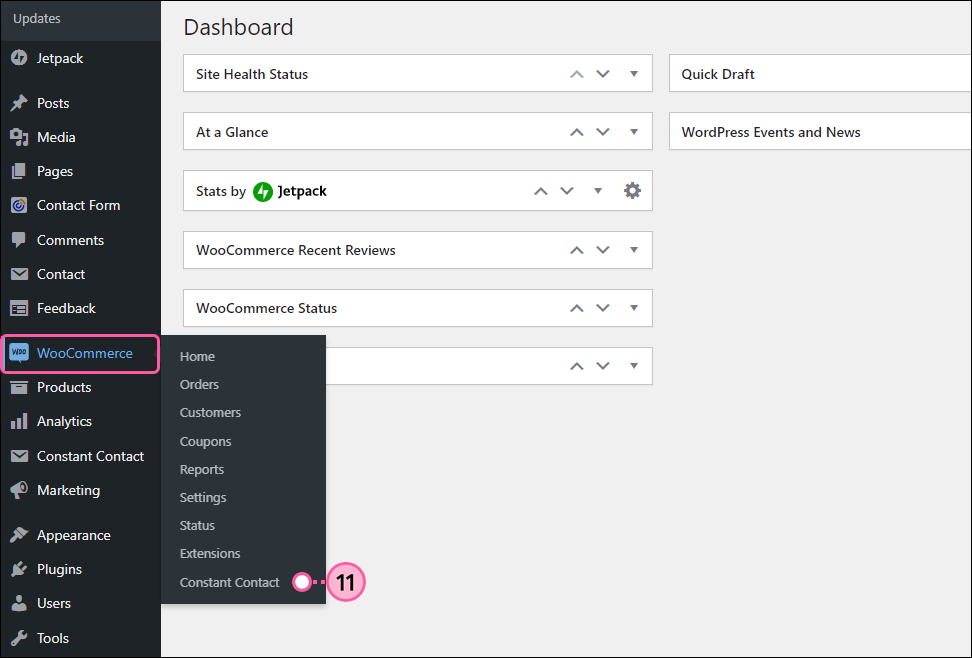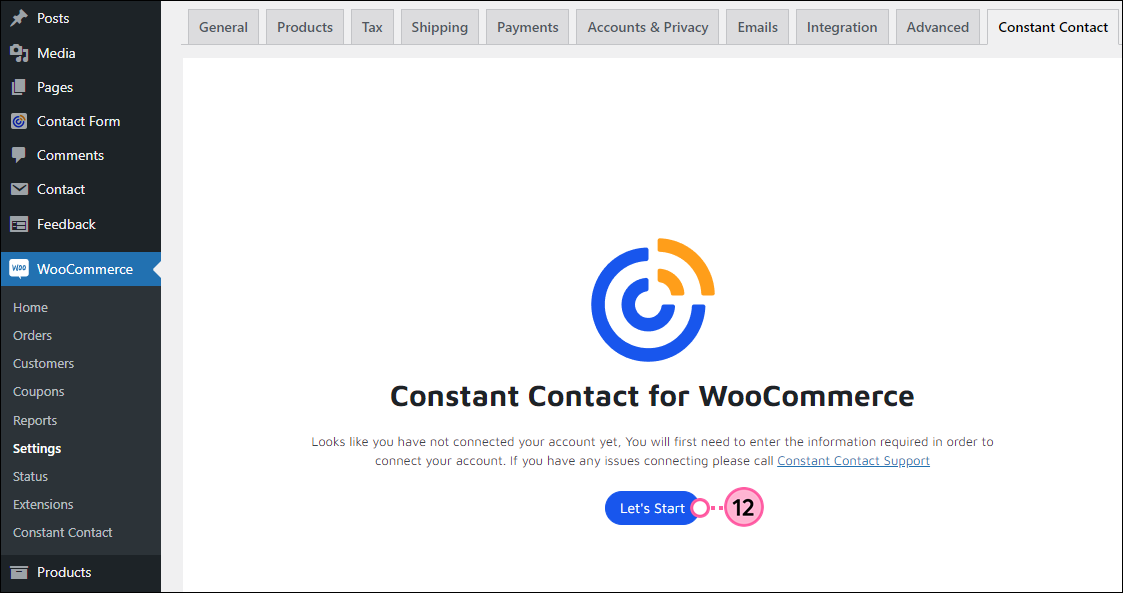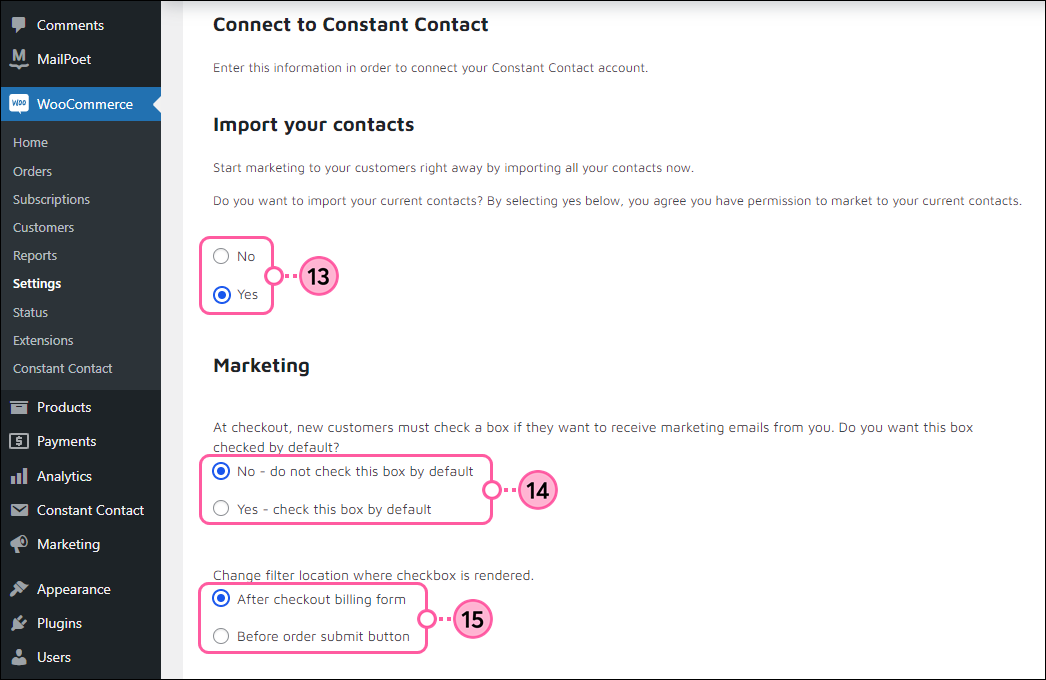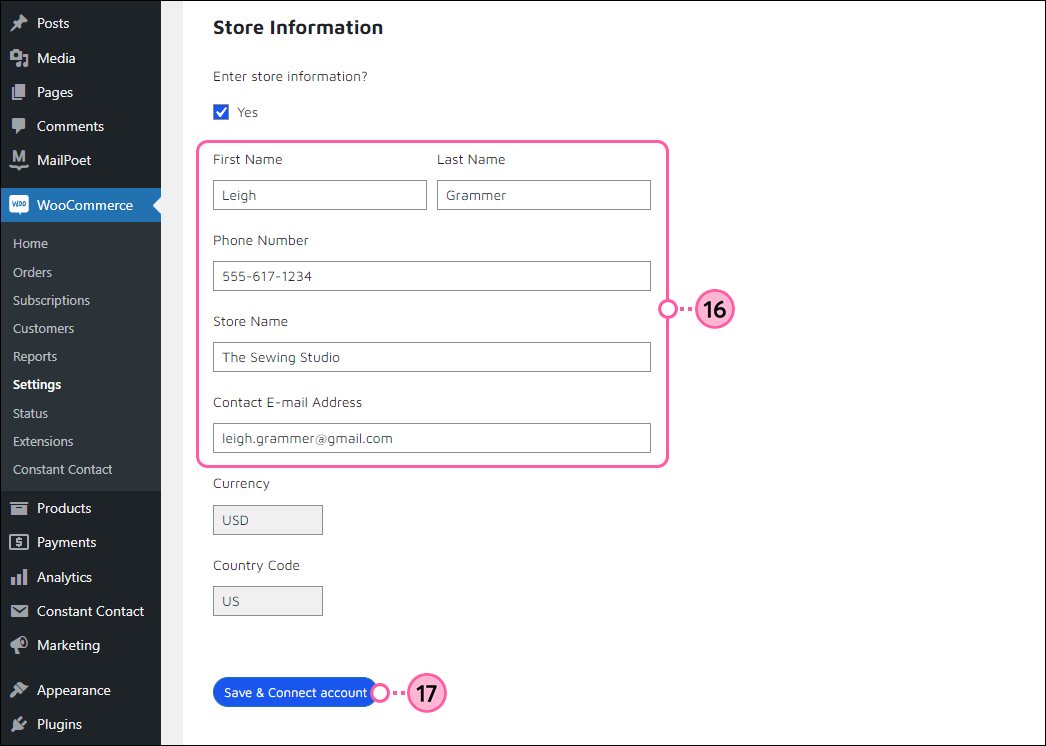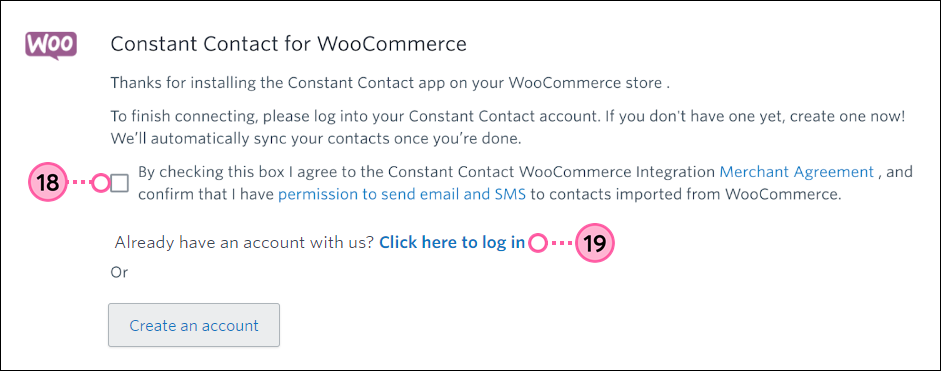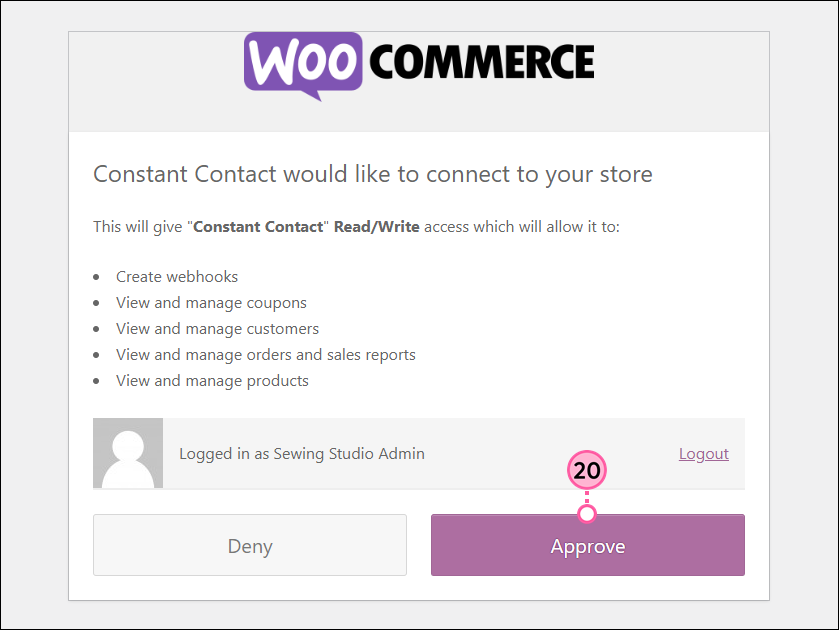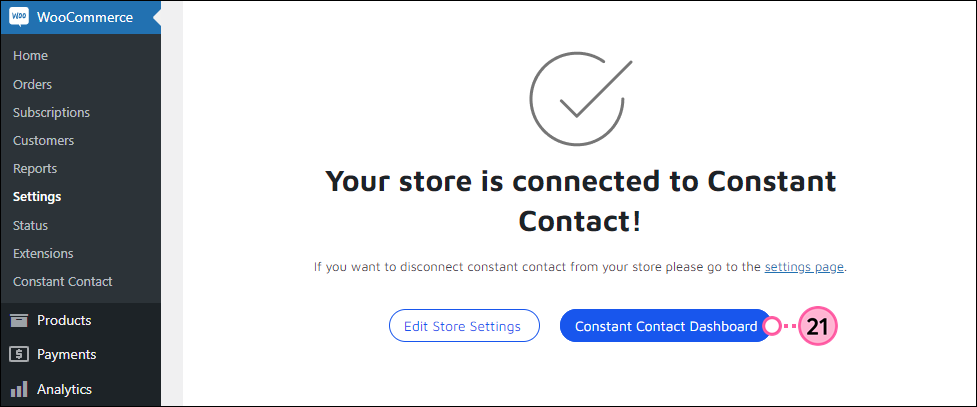Si utiliza el plugin WooCommerce dentro de Wordpress, puede conectar su tienda a Constant Contact y sincronizar sus contactos automáticamente. Los clientes están sincronizados en listas segmentadas predefinidas, lo que ayuda a enviar las ofertas correctas a los clientes correctos y a generar más ventas. Aproveche un Product action block (Bloque de acción de producto) para promocionar bienes en sus correos electrónicos, recordatorios de carritos abandonados automatizados y mucho más.
Conectar su tienda de WooCommerce
- En Constant Contact, haga clic en Tools > Apps & Integrations (Herramientas > Aplicaciones e integraciones).
- Busque o desplácese hasta encontrar WooCommerce y, a continuación, haga clic en el bloque.
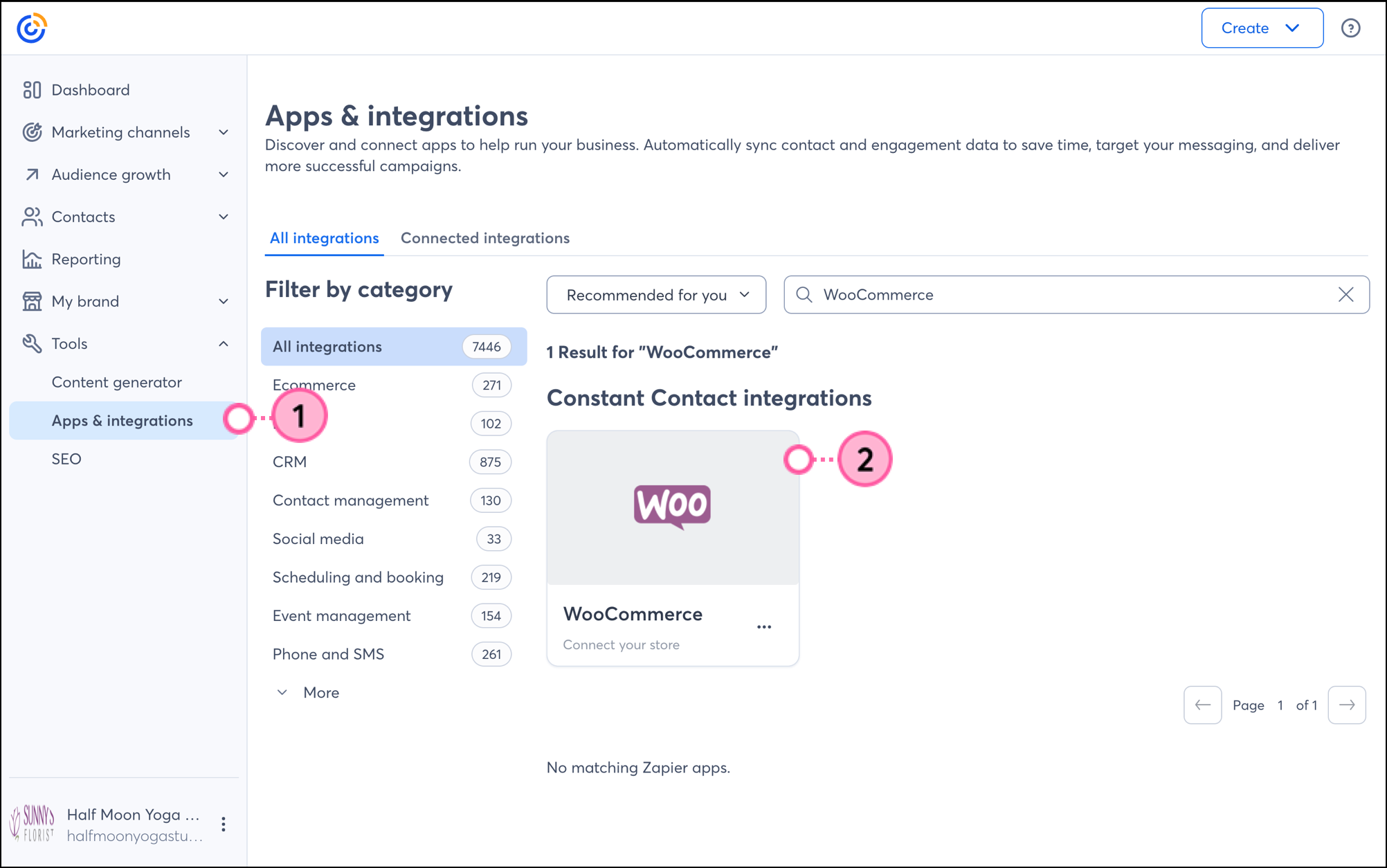
- Llegará a la página de Constant Contact + el plugin de WooCommerce. Haga clic en Download (Descargar) y guarde el archivo si se le pide.
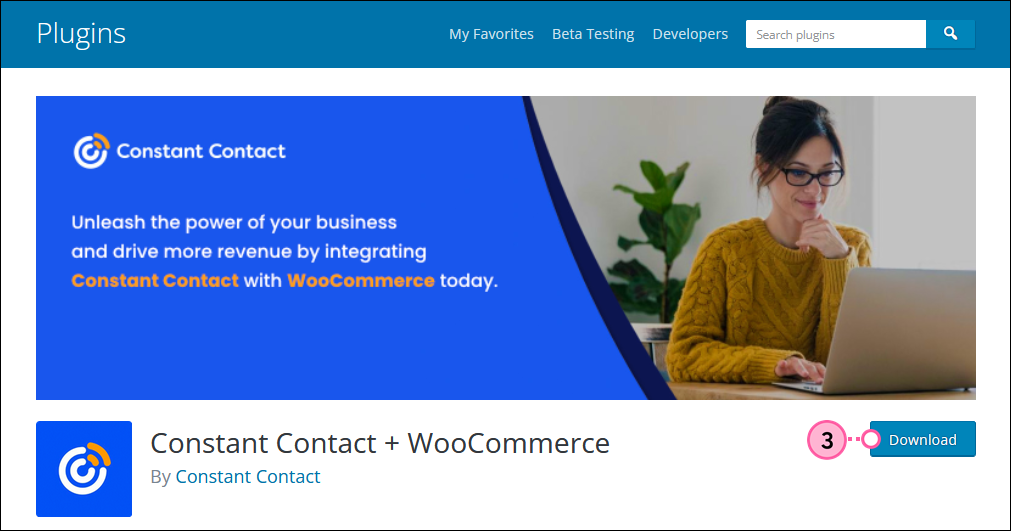
- Inicie sesión en su cuenta de WordPress.
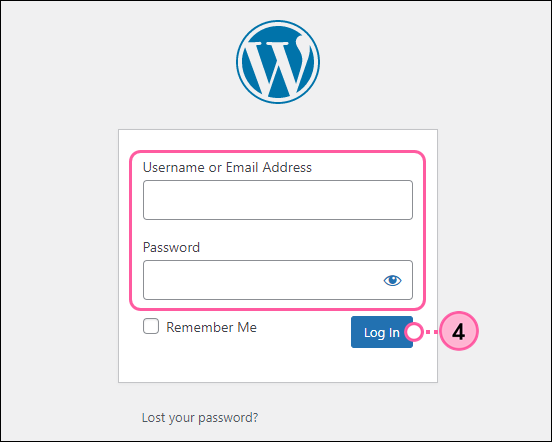
- En el menú Dashboard (Panel de control) de la izquierda, haga clic en Plugins (Complementos) > Add New (Agregar nuevo).
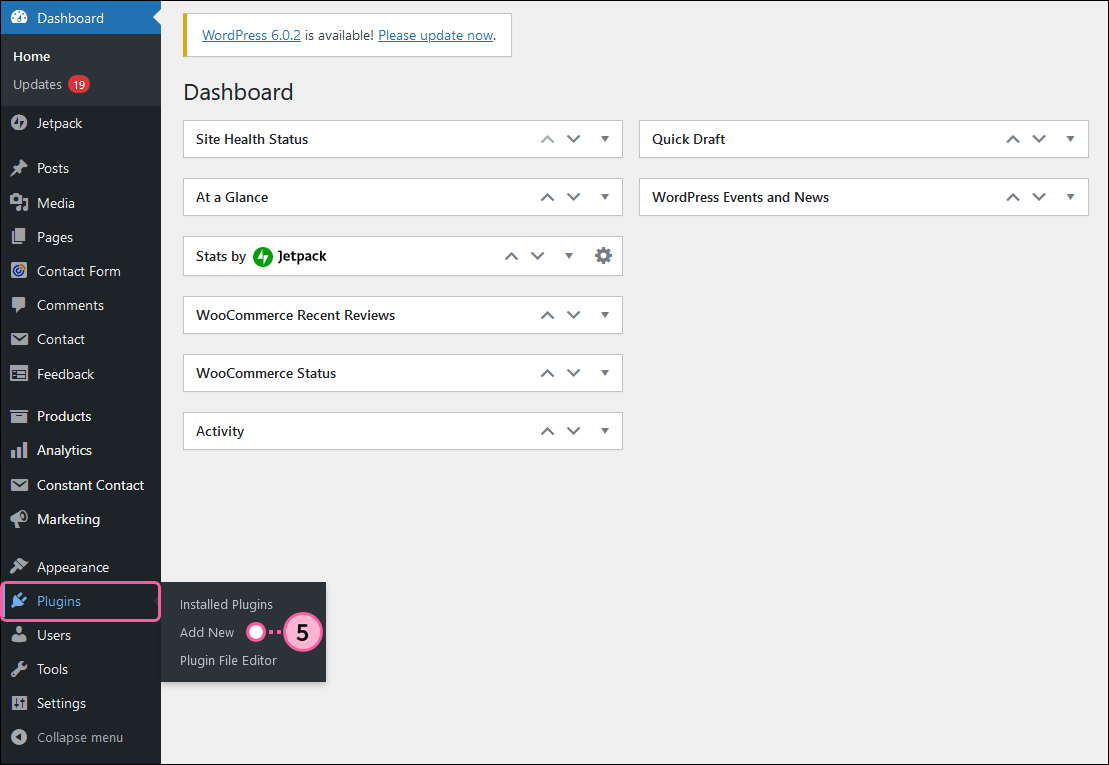
- Haga clic en Upload Plugin (Subir plugin).
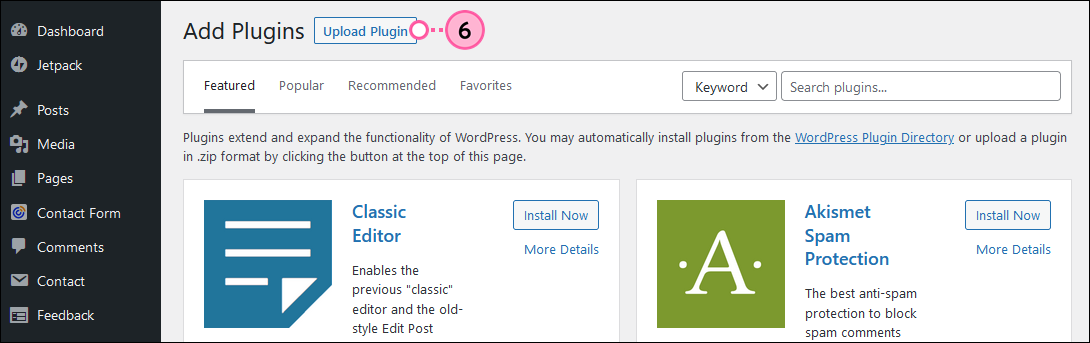
- Haga clic en Choose File (Seleccionar archivos) o Browse (Buscar)
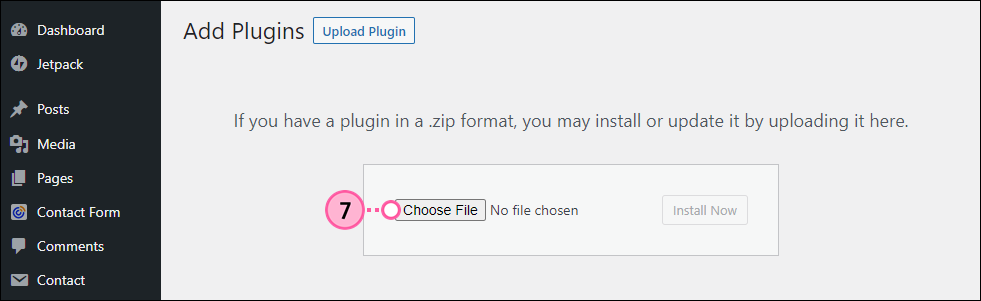
- Abra su carpeta de Descargas, seleccione el archivo "constant-contact-woocommerce.2.0.2.zip", y luego haga clic en Open (Abrir).
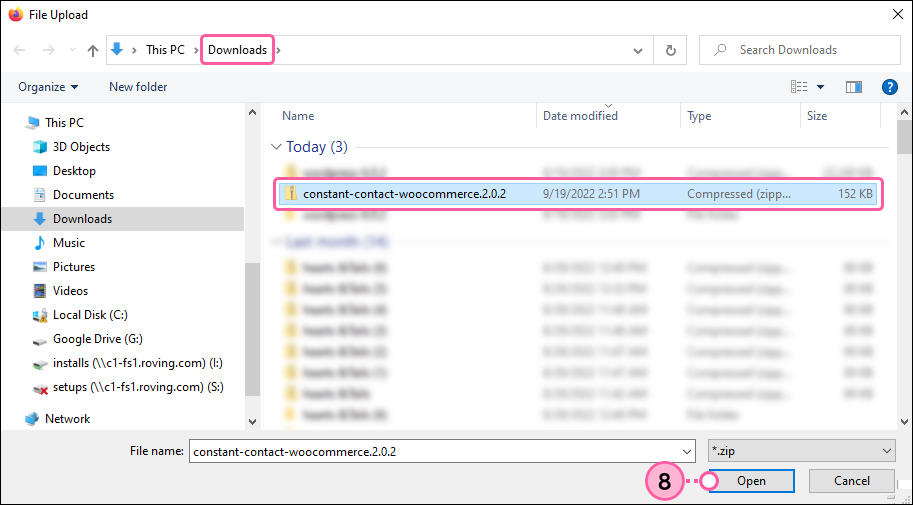
- Haga clic en Install Now (Instalar ahora).
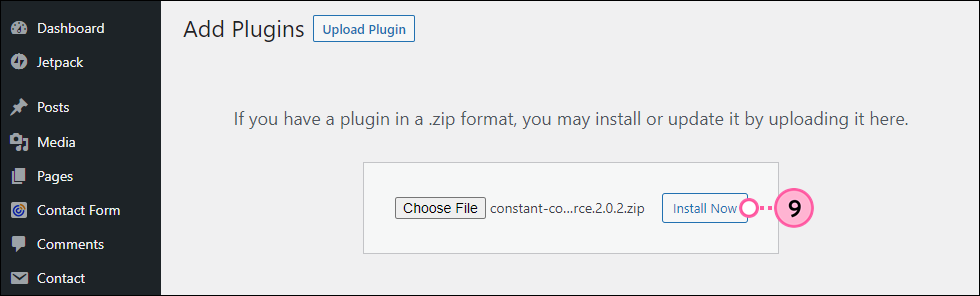
- Haga clic en Activate Plugin (Activar plugin).
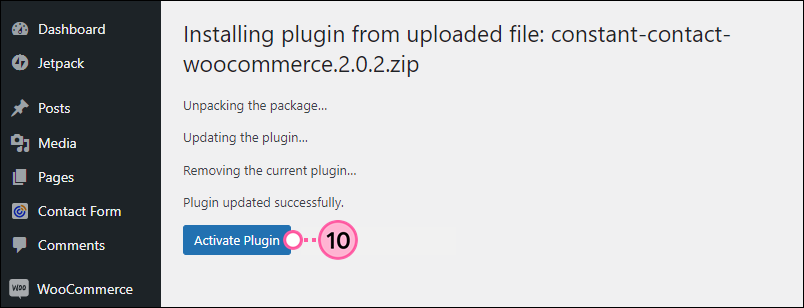
- En el menú Dashboard (Panel de control) del lado izquierdo, haga clic en WooCommerce > Constant Contact.
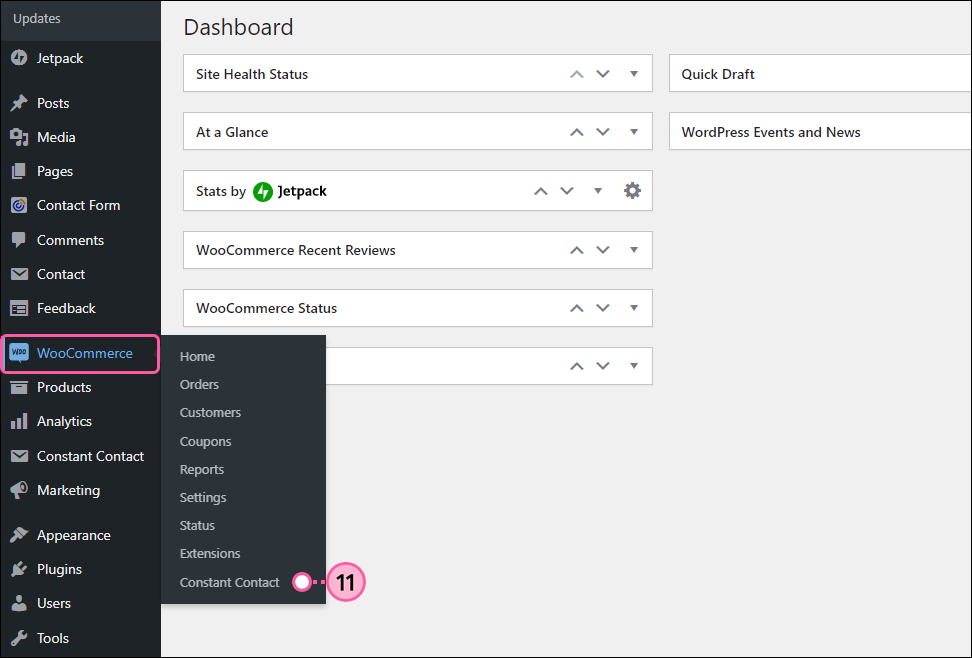
- Haga clic en Let's Start (Comencemos).
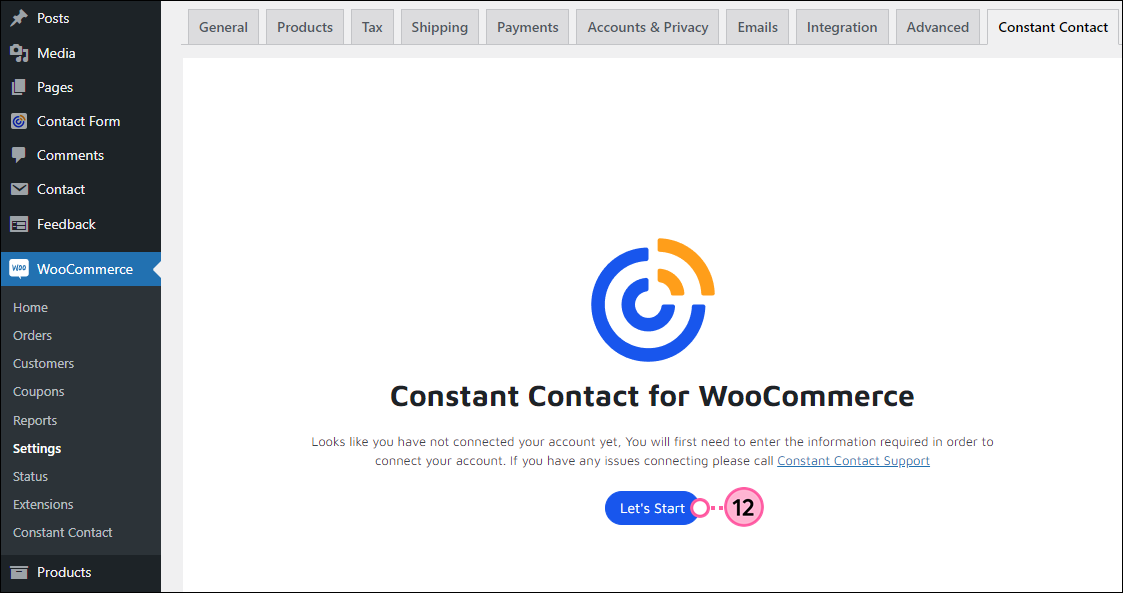
- Seleccione si desea importar sus contactos actuales de WooCommerce:
- Sí: todos los clientes existentes se importarán a Constant Contact.
- No: los clientes de WooCommerce se importarán a Constant Contact más tarde.
- Seleccione si desea que se marque por defecto la casilla de verificación de marketing para los clientes durante el proceso de compra:
- Sí: los nuevos clientes tendrán seleccionado automáticamente el casillero para recibir correos electrónicos publicitarios regulares al finalizar la compra.
- No: los nuevos clientes necesitarán seleccionar de forma manual el casillero para recibir correos electrónicos publicitarios.
- Elija si desea que la casilla de verificación de marketing se muestre para los clientes después del pago o antes.
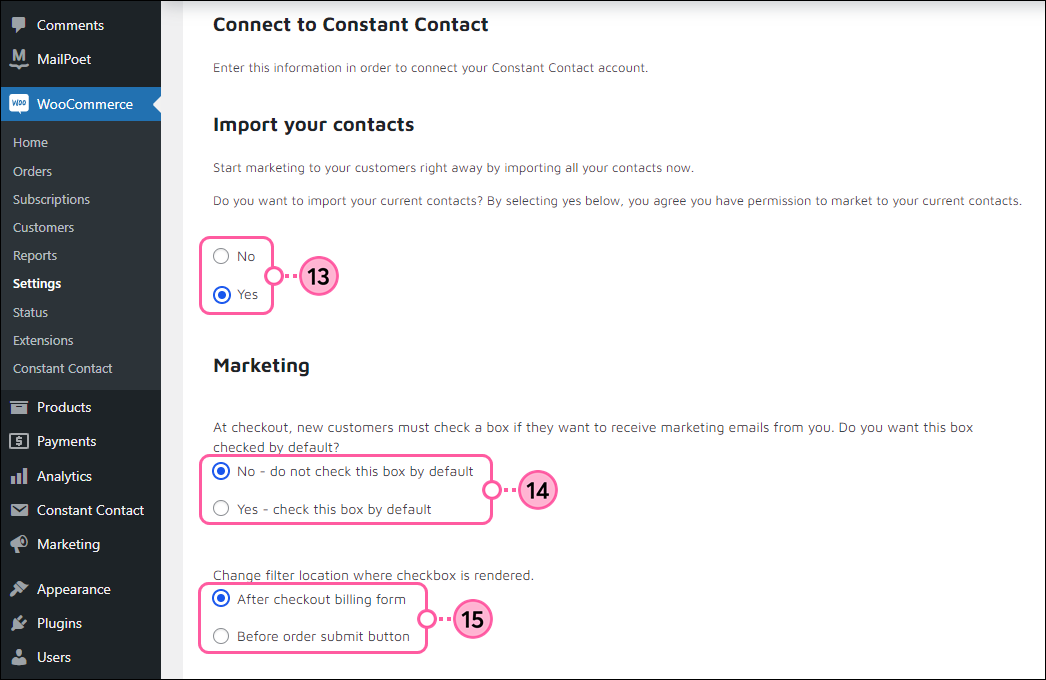
- Desplácese hacia abajo hacia la Store information (Información de la tienda) y complete los siguientes campos:
Nota: La moneda y el código del país se completan por defecto con base en su configuración general en WordPress.
- Nombre
- Apellido
- Número de teléfono
- Nombre de la tienda
- Correo electrónico de contacto
- Haga clic en Save and Connect Your Account (Guarde y Conecte su cuenta).
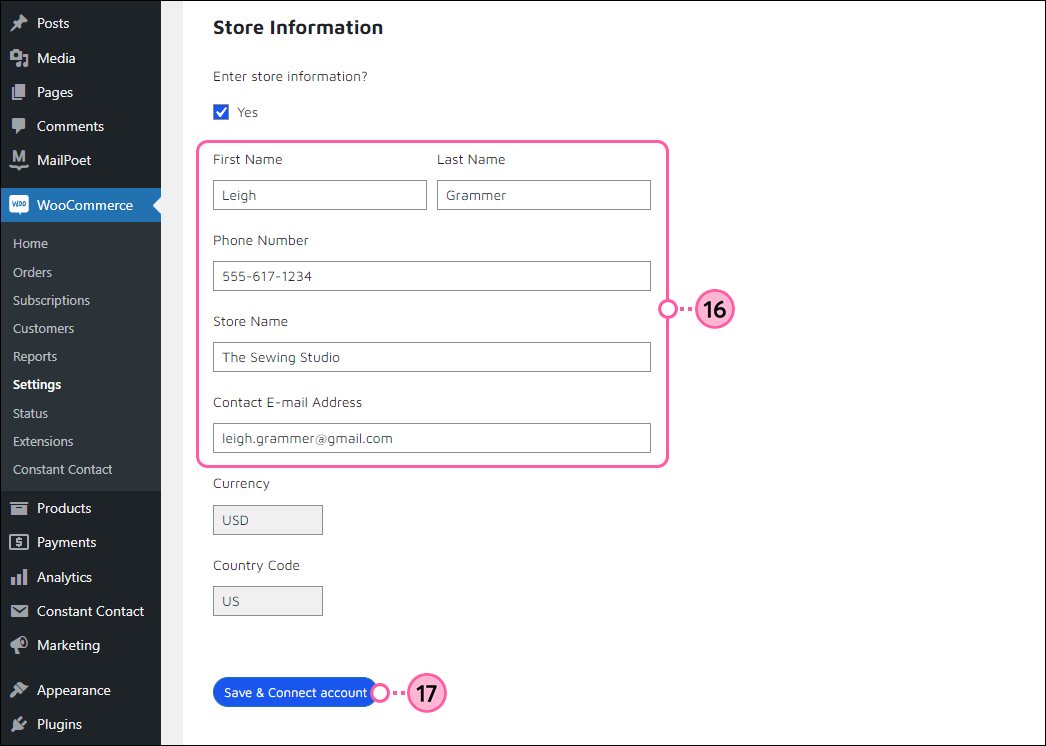
- Lea el Acuerdo comercial de integración entre Constant Contact y WooCommerce. Si acepta, haga clic en el casillero para verificar que tiene permiso para enviar correos a todos los contactos importados de WooCommerce.
- Haga clic en el enlaceClick here to log in (Haga clic aquí para iniciar sesión).
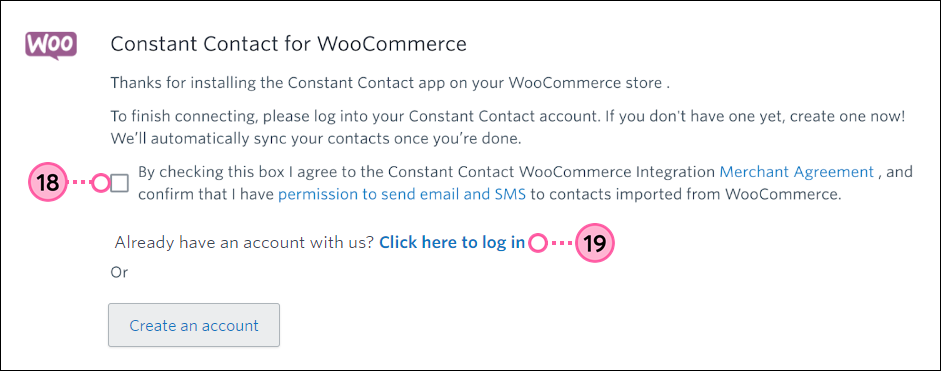
- Haga clic en Approve (Aprobar).
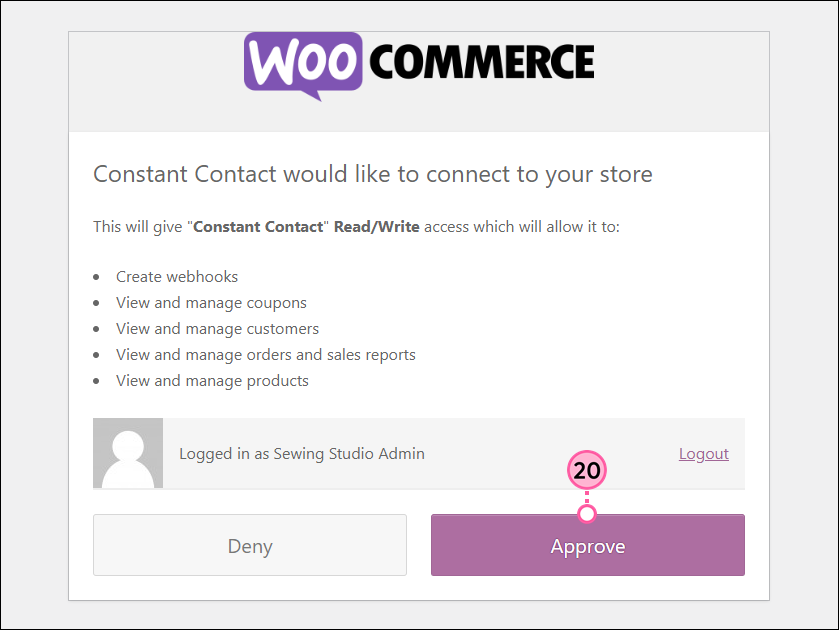
- Haga clic en el Dashboard (Panel de control) de Constant Contact.
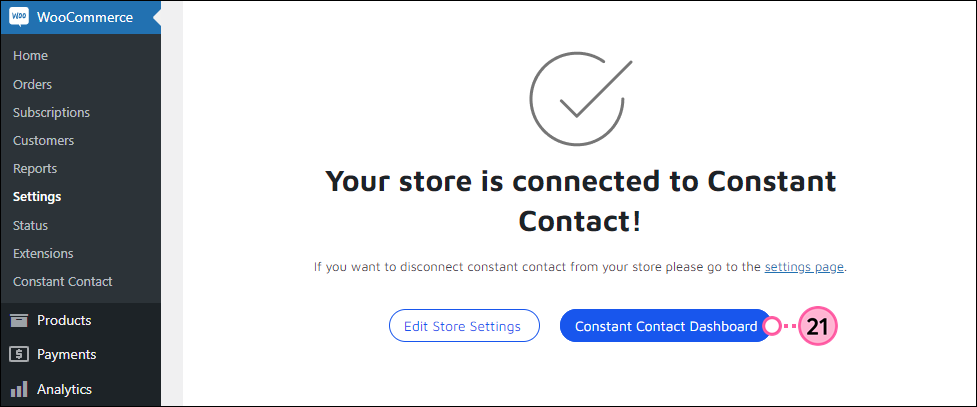
- Del dashboard (panel de control) de WooCommerce en Constant Contact, haga clic en Lists (Listas) para ver las listas de contactos segmentados que se crearon. Haga clic en el nombre de la lista para ver todos los contactos que la conforman. Las listas de contactos se sincronizan diariamente.

Si tiene problemas para conectar WooCommerce a su cuenta de Constant Contact, o para sincronizar correctamente los contactos de WooCommerce, consulte nuestro artículo de solución de problemas.
Impulsar su marketing con la integración de WooCommerce
Una vez que su tienda de WooCommerce esté sincronizada, hay muchas formas de utilizar la integración a través de su cuenta Constant Contact.
Agregue un bloque de productos a su correo electrónico
Los productos y servicios en su tienda de WooCommerce se pueden insertar fácilmente en sus correos electrónicos, a través de un Bloque de acción de producto dedicado, de modo que usted pueda presentarlos ante los contactos adecuados.
Cree un segmento de contacto personalizado
Cuando conecta su cuenta de WooCommerce a Constant Contact, sus contactos de WooCommerce se colocan en listas segmentadas con base en su actividad y se sincronizan a diario. Sin embargo, si hay un segmento específico de contactos que le gustaría crear para enviar correos específicamente orientados, puede hacerlo creando un segmento de contactos personalizado.
Envíe comunicaciones automatizadas
Hay varias comunicaciones automatizadas que se pueden enviar a sus clientes de WooCommerce, incluyendo las siguientes:
- Comunicaciones automatizadas por correo electrónico y SMS: cree comunicaciones automatizadas personalizadas para sus clientes en función de sus acciones, incluidos correos electrónicos de bienvenida, series de agradecimiento, solicitudes de revisión y mucho más.
- Correos electrónicos de recordatorio de carrito abandonado: recupere los ingresos perdidos de los clientes que llegan a las opciones de envío en su flujo de pago, pero nunca las completan, enviando un recordatorio de carrito abandonado. Nuestros informes también muestran la cantidad de ingresos que fueron generados a través de los correos electrónicos de recordatorio.
Revise los informes de ventas
Nuestros informes le muestran la correlación entre la fecha en que se enviaron sus correos electrónicos y sus ventas de WooCommerce para que pueda tener una idea del impacto de sus correos electrónicos. Consulte nuestro artículo sobre el uso del correo electrónico en el comercio electrónico para conocer las prácticas recomendadas para vender bienes y servicios por correo electrónico.
 | Eche un vistazo: revise nuestra guía fácil WooCommerce y Constant Contact para ver todas las formas en las que Constant Contact y WooCommerce trabajan en conjunto para ayudarlo a llegar más lejos con su marketing. Descárguela para consultarla en cualquier momento. |
Todos los enlaces que proporcionamos desde sitios que no son de Constant Contact o información sobre productos o servicios que no son de Constant Contact se proporcionan a modo de cortesía y no deben interpretarse como un respaldo de Constant Contact.